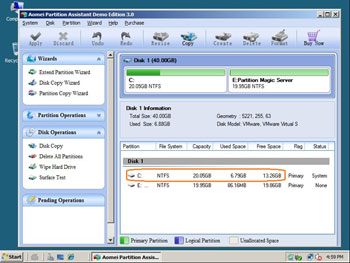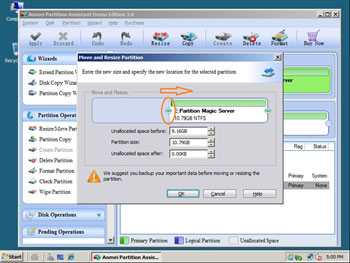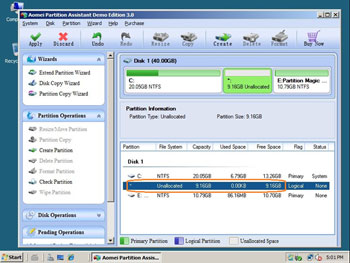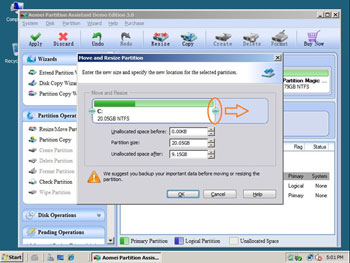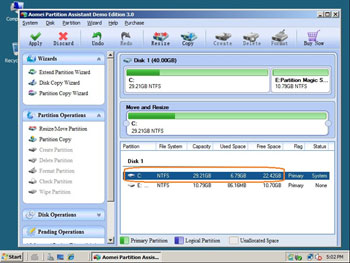Dagens hårddiskar har utrymmen med käkeuttag. Men oavsett hur stor din enhet du kommer att bli förvånad över hur snabbt applikationsinstallationer, webbläsarcacher och tillfälliga filer kan äta upp ditt lediga utrymme och röra ditt system.
Om system C-enheten på din 2008-server får ont om utrymme måste du lösa detta problem så snart som möjligt, eftersom det orsakar många problem, det snabbaste och enklaste sättet är utöka systempartitionerna för din Windows 2008 Server.
Lite ledigt diskutrymme i Windows 2008 Server
Om det inte finns tillräckligt med ledigt utrymme i Server 2008, Windows kommer att markera C-enheten som röd i "Den här datorn" enligt nedan:
Du måste åtgärda det här problemet så snart som möjligt, eftersom det orsakar många problem, till exempel:
1. Hårddisken är inte tillräckligt stor för att tillgodose alla dina behov, till exempel programuppdatering / uppgradering, installera program.
2. Windows operativsystemet går mycket långsammare.
3. Windows kan krascha om det lediga utrymmet är extremt lågt.
Hur åtgärdar du det här problemet?
1. Rensa upp hårddisken Kör funktionen Diskrensning genom att klicka på ikonen för varningen om lågt diskutrymme. Det här verktyget skannar dina enheter och letar efter filer som du säkert kan radera. (I allmänhet kan det här verktyget bara frigöra lite ledigt utrymme.)
2. Ta bort program Ta bort program som du inte använder och flytta stora mediefiler (videor, musik, grafik) till en annan partition. (Det kostar lång tid. Försök inte ta bort Windows filer eller de filer som du inte är bekant med.)
3. Utöka partitioner under Windows 2008 Diskhantering eller tredje part Partition Magic server programvara.
Utöka systempartitionen i Windows 2008 Server under Diskhantering
Windows 2008 Server lade till ny krymp- och förlängningsfunktion under Diskhantering, men på grund av många brister är den värdelös och få människor använder detta verktyg för att utöka systempartitionen, mer om detta, se hur man krymper och utökar partitionen under Diskhantering.
Utöka systempartitionen i Windows 2008 Server med Partition Magic server
Med Partition Magic server programvara, det finns inga sådana begränsningar, och det är extremt lätt att utöka systempartitionen. Du behöver bara dra och flytta på diskkartan för att krympa en befintlig datapartition och få lite oallokerat utrymme för att utöka system C-enheten, det finns inget behov av att ta bort, formatera partition eller bygga om servern.
Alla operationer kan förhandsgranskas och avbrytas. Du kan till och med förlänga systempartitionen i Windows 2008 Server utan omstart om det är NTFS. (Mycket viktigt för servrar)
Steg för steg handledning för att utöka systempartitionen Windows 2008 Server
Steg 1, Starta Partition Magic server, ser du alla diskar och partitioner som anslutits till din server och ledigt utrymme, använt utrymme och andra egenskaper för varje partition.
Högerklicka på datapartitionen och välj "Ändra storlek", i popup-fönstret, dra den vänstra kanten åt höger för att krympa den.
Det kommer att finnas något oallokerat utrymme bakom systempartitionen.
Steg 2, högerklicka på C-enhet och välj "Ändra storlek", i popup-fönstret drar du höger kant åt höger för att hålla det odelade utrymmet.
Klicka på "Apply"för att fortsätta, gjort. Efter flera minuter har du en" ny "server som kan användas länge igen.
För företag användare, Obegränsad utgåva tillåter obegränsad användning inom ditt företag för att spara tid och pengar.
Benefits att förlänga Server 2008 partition med detta Partition Magic server
- Allt-i-ett-partitionslösning - Alla dina krav på partitioner och skivunderhåll kan uppfyllas.
- Förbättrad dataskydd - inget dataförlust
- Storleksändring - Utöka NTFS-systempartition utan att starta om
- Lätt att använda och användarvänligt gränssnitt
- Pålitliga, många Fortune 500-företag väljer det för att behålla sina servrar
- Läs mer…